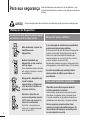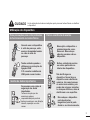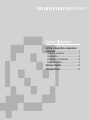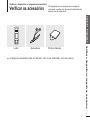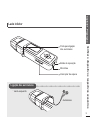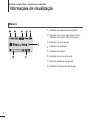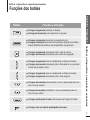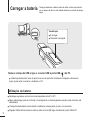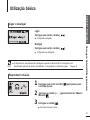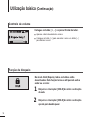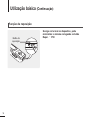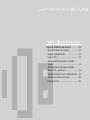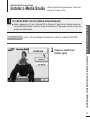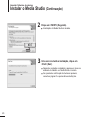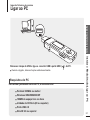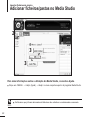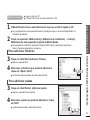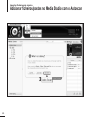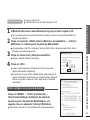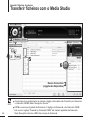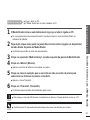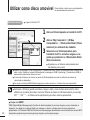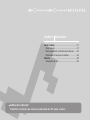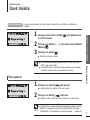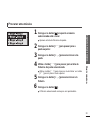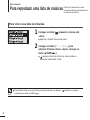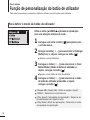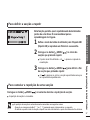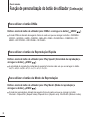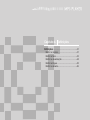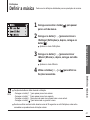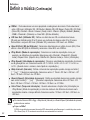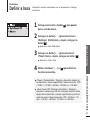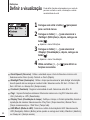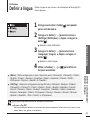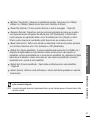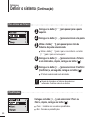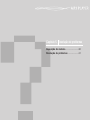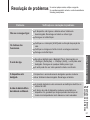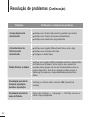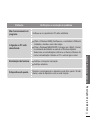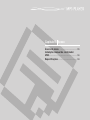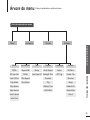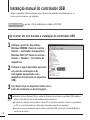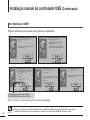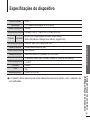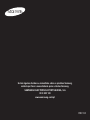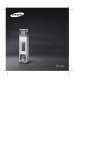Download Samsung YP-U2X manual de utilizador
Transcript
Para sua segurança Leia atentamente este manual a fim de garantir o uso correcto do dispositivo e assim evitar quaisquer danos ou lesões. AVISO O não cumprimento das instruções do dispositivo pode provocar lesões graves. WARNIN Utilização do dispositivo O incorrecto uso deste dispositivo pode dar origem a uma explosão, incêndio ou choque eléctrico. Não desmonte, repare ou modifique este dispositivo. Evite a humidade no dispositivo e não o deixe cair na água. Se o dispositivo estiver húmido, não o ligue. Contacte o centro de assistência. Não guarde o dispositivo em locais húmidos, empoeirados ou fuliginosos, a fim de evitar incêndios ou choques eléctricos. Não deixe o dispositivo em locais com temperatura superior a 35°C (como uma sauna ou no interior de um automóvel). No Verão, a temperatura no interior de um automóvel pode subir até aos 80°C. 2 Para evitar lesões auditivas O uso prolongado de auriculares ou auscultadores pode provocar graves lesões auditivas. Se ouvir sons com mais de 85 db durante um longo período de tempo, a sua audição fica afectada. Quanto mais alto estiver o som, mais a sua audição fica afectada (uma conversa normal tem um som de 50 a 60 db e o nível de ruído nas estradas é de cerca de 80 db). Recomenda-se vivamente que regule o volume para o nível médio (geralmente, o nível médio é inferior a 2/3 do máximo). Se sentir um zumbido no(s) ouvido(s), baixe o volume ou deixe de utilizar os auriculares ou auscultadores. Para evitar acidentes rodoviários Não utilize os auriculares enquanto andar de bicicleta, automóvel ou motociclo. Caso contrário, pode provocar um acidente grave. Além disso, em algumas zonas, é proibido por lei. O uso de auriculares na via pública, sobretudo em passadeiras, pode dar origem a um grave acidente. Para sua segurança, enquanto estiver a fazer exercício ou a andar, tenha cuidado para que o fio dos auriculares não fique preso no seu braço nem em outros objectos à sua volta. CUIDADO CAUTION A não aplicação de todas as instruções pode provocar lesões físicas ou danificar o dispositivo. Utilização do dispositivo Tome precauções para evitar problemas de funcionamento ou lesões físicas. Evite a ocorrência de avarias Quando usar o dispositivo à volta do pescoço, evite exercer demasiada tensão no cabo à volta do pescoço. Não sujeite o dispositivo a grandes impactos nem o deixe cair. Não coloque objectos pesados sobre o dispositivo. Tenha cuidado quando o utiliza sem a protecção da ligação USB. O O conector metálico de USB pode causar lesões. Evite a entrada de poeiras ou outras partículas no interior do dispositivo. Gestão de dados importantes Faça sempre uma cópia de segurança dos dados importantes. Tenha em atenção que não assumimos qualquer responsabilidade pela perda de dados provocada por uma utilização indevida, reparação ou outras causas. Não borrife água no dispositivo. Nunca limpe o dispositivo com substâncias químicas, tais como benzeno ou outros mais voláteis, pois podem dar origem a incêndios ou choques eléctricos, além de danificarem a sua superfície. Não coloque o dispositivo perto de objectos magnéticos pois tal pode afectar o seu funcionamento. 3 Índice Cuidados de segurança ...........................2 Índice ............................................................4 Capítulo 2. Importar ficheiros de música Importar ficheiros de música ................18 Capítulo 1. Preparação Verificar o dispositivo e respectivos acessórios ....................................................7 Verificar os acessórios.................................7 Componentes ..............................................8 Informações de visualização ....................10 Funções dos botões .................................11 Carregar a bateria ....................................12 Utilização básica .......................................13 Transferir ficheiros de música ...................18 Instalar o Media Studio..............................19 Ligar ao PC................................................21 Adicionar ficheiros/pastas no Media Studio.........................................................22 Adicionar ficheiros/pastas no Media Studio com o Autoscan..............................24 Transferir ficheiros com o Media Studio....26 Utilizar como disco amovível.....................28 Desligar do PC ..........................................29 Capítulo 3. Ouvir música Ouvir música .............................................31 Ouvir música..............................................31 Para reproduzir uma lista de músicas.......34 Função de personalização do botão de utilizador ...................................................36 Gravar..........................................................39 Gravação de voz .......................................39 4 Capítulo 4. Definições Capítulo 6. Anexo Definições ..................................................41 Árvore do menu ........................................55 Instalação manual do controlador USB ..............................................................56 Especificações ..........................................59 Definir a música.........................................41 Definir a hora .............................................43 Definir a visualização.................................44 Definir a língua ..........................................45 Definir o sistema........................................46 Capítulo 5. Resolução de problemas Reposição do sistema .............................50 Resolução de problemas .......................51 5 Capítulo 1. Preparação Verificar o dispositivo e respectivos acessórios ....................................................7 Verificar os acessórios.................................7 Componentes ..............................................8 Informações da visualização .....................10 Funções dos botões ..................................11 Carregar a bateria .....................................12 Utilização básica .......................................13 Verificar o dispositivo e respectivos acessórios Verificar os acessórios Os diagramas que se seguem servem apenas como guia e podem ser ligeiramente diferentes do aspecto real do dispositivo. Capítulo 1. Preparação ■ Auriculares CD de instalação O design dos acessórios pode ser alterado, a fim de ser melhorado, sem aviso prévio. Verificar o dispositivo e respectivos acessórios Leitor 7 Verificar o dispositivo e respectivos acessórios Componentes Frente, lado direito e lado superior Orifício para o fio do pescoço Tampa do USB Tomada da ligação USB Indicadores LED Visualização Botão de utilizador/gravação Botão de ligar e reproduzir/pausa Botão de faixas/pesquisa rápida Botão de menus/ seleccionar 8 Botão de controlo de volume sonoro Capítulo 1. Preparação Lado inferior Verificar o dispositivo e respectivos acessórios Porta para ligação dos auriculares Botão de reposição Microfone Interruptor de espera Ligação dos auriculares ˆ Lado esquerdo Auriculares 9 Verificar o dispositivo e respectivos acessórios Informações de visualização Música 1 Indicador de reproduzir/pausar/parar 2 Indicador do número da música a tocar/ Indicador do número total de músicas 3 Indicador do modo de som 4 Indicador de repetição 5 Indicador da bateria 6 Indicador do nome da música 7 Barra de estado da reprodução 8 Indicador do tempo de reprodução 10 Verificar o dispositivo e respectivos acessórios Funções dos botões Funções e utilização ■ ■ ■ ■ ■ ■ ■ ■ ■ Carregue longamente para iniciar a gravação de voz. Carregue brevemente para utilizar as funções de definição do utilizador – Repetir AB/DNSe/Velocidade de reprodução/Modo de reprodução Carregue longamente para passar para o ecrã de menus. Carregue brevemente para passar para a lista de navegação. Carregue longamente para ver rapidamente as faixas de música. Carregue brevemente para passar para a faixa anterior ou reproduzir a faixa actual desde o início. Carregue longamente para ver rapidamente as faixas de música. Carregue longamente para passar para a faixa seguinte. ■ Carregue brevemente para aumentar o som ou para passar para um item ou menu superior. ■ Carregue brevemente para baixar o som ou para passar para um item ou menu inferior. ■ Carregue na direcção da seta para bloquear as funções do botão. ■ Carregue com um objecto pontiagudo para repor. Verificar o dispositivo e respectivos acessórios ■ Carregue longamente para ligar e desligar. Carregue brevemente para reproduzir ou pausar. Capítulo 1. Preparação Botões 11 Carregar a bateria Carregue totalmente a bateria antes de utilizar o leitor pela primeira vez ou depois de não ter sido utilizado durante um período de tempo longo. Visualização ■ A carregar... ■ Totalmente carregada Remova a tampa do USB e ligue o conector USB à porta USB ( ) do PC. ■ A bateria pode demorar cerca de duas horas e meia para ficar totalmente carregada, embora este tempo possa variar consoante o ambiente no PC. Utilização da bateria 12 ■ Recarregue e guarde-a num local com uma temperatura entre 5°C~35°C. ■ Não a sobrecarregue (mais de 12 horas). Um carregamento ou descarregamento excessivo pode encurtar a vida útil da bateria. ■ O tempo de vida da bateria vai encurtando à medida que o tempo passa, já que é um consumível. ■ A ligação USB pode ficar instável se estiver a utilizar um hub USB. Ligue directamente à porta USB do PC. Utilização básica Capítulo 1. Preparação Ligar e desligar Ligar Carregue sem soltar o botão [ ■ ]. O dispositivo é ligado. Carregue sem soltar o botão [ ■ ■ NOTA ]. O dispositivo é desligado. O dispositivo é automaticamente desligado quando nenhum botão for carregado num determinado período de tempo (Predefinido: 10 segundos) no modo de pausa. ˆ Página 43 Reproduzir música sem soltar o botão [ 1 Carregue o ecrã de menus. ] para passar para Carregue no botão [ + , - ] para seleccionar <Music> 2 (Música) . 3 Carregue no botão [ ■ Carregar a bateria/Utilização básica Desligar ]. A música começa a tocar. 13 Utilização básica (Continuação) Controlo de volume Carregue no botão [ + , - ] no painel frontal do leitor. ■ Aparece a barra de estado do volume. ■ Carregue no botão [ + ] para aumentar o som e no botão [ – ] para diminuir o som. Função de bloqueio No modo Hold (Espera), todos os botões estão desactivados. Esta função torna-se útil quando está a andar ou a correr. 1 2 14 Empurre o interruptor [HOLD] do leitor na direcção da seta. Empurre o interruptor [HOLD] do leitor na direcção oposta para desbloquear. Procure facilmente um ficheiro através da função <Navigation> (Navegação). ■ Aparece a lista de pastas <Navigation> (Navegação). 4 Carregue no botão [ + , - ] para seleccionar uma pasta. o botão [ I] para passar para a lista de 5 Utilize ficheiros da pasta seleccionada. Utilização básica sem soltar o botão [ ] para passar para 1 Carregue o ecrã de menus. no botão [ + , - ] para seleccionar 2 Carregue <Navigation> (Navegação) . 3 Carregue no botão [ ]. Capítulo 1. Preparação Procurar ficheiros com <Navigation> (Navegação) ˆ ˆ ■ Utilize o botão [ˆˆ I] para ir para o fim e o botão [lˇˇ ] para ir para o início. 6 Carregue no botão [+ , - ] para seleccionar um ficheiro. 7 Carregue no botão [ ]. ■ O ficheiro seleccionado começa a ser reproduzido. 15 Utilização básica (Continuação) Função de reposição Botão de reposição 16 Se algo correr mal no dispositivo, pode reinicializar o sistema carregando no botão Repor. ˆ P50 Capítulo 2. Importar ficheiros de música Importar ficheiros de música .................18 Importar ficheiros de música .....................18 Instalar o Media Studio..............................19 Ligar ao PC................................................21 Adicionar ficheiros/pastas no Media Studio.........................................................22 Adicionar ficheiros/pastas no Media Studio com o Autoscan..............................24 Transferir ficheiros com o Media Studio....26 Utilizar como disco amovível.....................28 Desligar do PC ..........................................29 Importar ficheiros de música Transferir ficheiros de música Para reproduzir ficheiros de música no leitor, comece por transferir do PC ficheiros MP3, WMA, Audio ASF, Ogg e outros formatos suportados. Para transferir ficheiros, siga os passos abaixo. Transferir ficheiros de música ■ Transfira ficheiros do PC para o leitor utilizando o Media Studio ˆ Página 26 ■ Transfira ficheiros do PC para o leitor utilizando as funções de “Copiar” e “Colar” (disco amovível) ˆ Página28 18 Importar ficheiros de música Instalar o Media Studio Utilizar o Media Studio para transferir ficheiros de música do PC para o leitor. Se o Media Studio não for instalado automaticamente CUIDADO ■ Antes de começar! Insira o CD de instalação fornecido com o leitor na unidade de CD-ROM. em <Install now> 1 Clique (Instalar agora). Capítulo 2. Importar ficheiros de música Instale o programa no PC com o Windows 2000 ou Windows XP depois de ter iniciado a sessão com uma conta de Administrador. Consulte o manual de utilizador do PC para saber como deve iniciar uma sessão como Administrador. Transferir ficheiros de música/Instalar o “Media Studio” 19 Importar ficheiros de música Instalar o Media Studio (Continuação) 2 Clique em <NEXT> (Seguinte). ■ A instalação do Media Studio é iniciada. vez concluída a instalação, clique em 3 Uma <Exit> (Sair). ■ ■ 20 Depois de concluída a instalação, aparece um ícone no ambiente de trabalho e o Media Studio é iniciado. Se a janela de confirmação do Autoscan aparecer, consulte a página 25 e personalize as definições. Importar ficheiros de música Ligar ao PC Capítulo 2. Importar ficheiros de música ■ Durante a ligação, todas as funções estão desactivadas. Requisitos do PC Para utilizar juntamente com um PC, é necessário ter: ■ ■ ■ ■ ■ ■ Pentium 300MHz ou melhor Windows 98SE/ME/2000/XP 100MB de espaço livre no disco Unidade de CD Rom (2X ou superior) Porta USB 2.0 DirectX 9.0 ou superior ) do PC. Instalar o Media Studio/Ligar ao PC Remova a tampa do USB e ligue o conector USB à porta USB ( 21 Importar ficheiros de música Adicionar ficheiros/pastas no Media Studio 2 3 3 Para mais informações sobre a utilização do Media Studio, consulte a Ajuda. ■ Clique em <MENU> ➝ <Help> (Ajuda) ➝ <Help> no menu na parte superior do programa Media Studio. ■ NOTA 22 Os ficheiros que já foram adicionados à biblioteca não voltarão a ser adicionados novamente. Antes de começar! ■ ■ Ligue o leitor ao PC. O Media Studio tem de estar instalado no PC. ■ Se o programa não iniciar automaticamente, faça duplo clique no ícone do Media Studio no ambiente de trabalho. no separador <Media Library> (Biblioteca de multimédia) ➝ <Library> 2 Clique (Biblioteca) no lado esquerdo da janela do Media Studio. ■ Os separadores <Add File> (Adicionar ficheiro)/<Add Folder> (Adicionar pasta)/<Auto Scan> (Pesquisa automática) aparecem. Para adicionar ficheiros ■ Aparece a janela Abrir. os ficheiros que pretende adicionar e 4 Seleccione clique em <Open> (Abrir). ■ 4 Os ficheiros seleccionados são adicionados à lista. Para adicionar pastas 3 Clique em <Add Folder> (Adicionar pasta). ■ Aparece a janela Procurar pasta. a pasta que pretende adicionar e clique 4 Seleccione em <OK>. ■ A pasta seleccionada é adicionada à lista. Adicionar ficheiros/pastas no Media Studio 3 Clique em <Add File> (Adicionar ficheiro). Capítulo 2. Importar ficheiros de música 1 O Media Studio inicia-se automaticamente logo que o leitor é ligado ao PC. 4 23 Importar ficheiros de música Adicionar ficheiros/pastas no Media Studio com o Autoscan 3 24 Antes de começar! ■ ■ Ligue o leitor ao PC. O Media Studio tem de estar instalado no PC. ■ Se o programa não iniciar automaticamente, faça duplo clique no ícone do Media Studio no ambiente de trabalho. Clique no separador <Media Library> (Biblioteca de multimédia) ➝ <Library> 2 (Biblioteca) no lado esquerdo da janela do Media Studio. ■ Os separadores <Add File> (Adicionar ficheiro)/<Add Folder> (Adicionar pasta)/<Auto Scan> (Pesquisa automática) aparecem. ■ Aparece a janela Pesquisa automática. 4 Clique em <OK>. ■ Inicia-se uma pesquisa automática dos ficheiros que são depois adicionados à biblioteca. ■ Da primeira vez que utilizar o Media Studio, pode aparecer a janela Confirmação do Autoscan ou a janela Options (Opções). Defina as opções e clique em <OK> para iniciar o Pesquisa automática. Como configurar as opções do Autoscan Clique em <MENU> ➝ <Tools> (Ferramentas) ➝ <Environment Settings> (Definições do ambiente) na parte superior da janela do Media Studio e, em seguida, clique no separador <Library> (Biblioteca). ■ Seleccione o intervalo e o tipo de ficheiros a serem pesquisados. 4 Adicionar ficheiros/pastas no Media Studio com o Autoscan 3 Clique em <Auto Scan> (Pesquisa automática). Capítulo 2. Importar ficheiros de música 1 O Media Studio inicia-se automaticamente logo que o leitor é ligado ao PC. 25 Importar ficheiros de música Transferir ficheiros com o Media Studio 3 4 5 6 Device Connection (Ligação do dispositivo) ■ A tecnologia de reconhecimento de músicas e dados relacionados são fornecidos por Gracenota e Gracenota CDDBR Music Recognition ServiceSM. ■ CDDB é uma marca registada da Gracenota. O logótipo da Gracenota e do Gracenota CDDB bem como o logótipo "Powered by Gracenota CDDB" são marcas registadas da Gracenota. Music Recognition Service e MRS são serviços da Gracenota. NOTA 26 2 Antes de começar! ■ ■ Ligue o leitor ao PC. O Media Studio tem de estar instalado no PC. ■ Se o programa não iniciar automaticamente, faça duplo clique no ícone do Media Studio no ambiente de trabalho. duplo clique numa pasta na janela Device Connection (Ligação do dispositivo) 2 Faça no lado direito da janela do Media Studio. ■ Os ficheiros que estão na pasta são apresentados. ■ Aparece uma lista de ficheiros numa janela, ao centro. na caixa de selecção que se encontra na lista ao centro da janela para 5 Clique seleccionar os ficheiros de música a transferir. ■ Aparece o ícone Transmitir. 6 Clique em <Transmit> (Transmitir). ■ Os ficheiros seleccionados são transferidos para o leitor. ■ Não desligue a tomada USB durante a transferência de ficheiros. Poderá danificar o leitor ou o PC. ■ Os ficheiros do PC não serão eliminados depois de serem transferidos para o leitor. CUIDADO Transferir ficheiros com o Media Studio 3 Clique no separador <Media Library> no lado esquerdo da janela do Media Studio. 4 Clique em <Music> (Música). Capítulo 2. Importar ficheiros de música 1 O Media Studio inicia-se automaticamente logo que o leitor é ligado ao PC. NOTA 27 Utilizar como disco amovível Antes de começar! ■ Pode utilizar o leitor como um dispositivo de armazenamento amovível. Ligue o leitor ao PC. 1 Abra os ficheiros/pastas a transferir do PC. o <My Computer> > (O Meu 2 Abra Computador) ➝ <Removable Disk> (Disco amovível) no ambiente de trabalho. os ficheiros/pastas para 3 Seleccione transferir do PC e arraste e largue-os na pasta que pretende no <Removable Disk> (Disco amovível). ■ ■ Aparece a mensagem <USB Transferring> (Transferência USB) durante a transferência dos ficheiros de ou para o leitor. Desligar a tomada USB enquanto a mensagem <USB Transferring> (Transferência USB) é apresentada pode causar danos ao leitor. ■ A ordem dos ficheiros de música na janela do Windows Explorer pode ser diferente da ordem de reprodução no dispositivo. ■ Se mover um ficheiro DRM (ficheiro pago) para o disco amovível, o ficheiro não será reproduzido. ■ Seleccione o ficheiro a guardar e arraste-o e largue-o sobre o ícone de disco amovível.(Por ordem alfabética ou numérica) Se mudar o nome dos ficheiros de música no Windows Explorer, por exemplo, 001* * * , 002* * *..., os ficheiros serão reproduzidos pela ordem numérica apresentada. CUIDADO NOTA ■ 28 As pastas ou os ficheiros seleccionados são transferidos para o leitor. O que é o DRM? DRM (Digital Rights Management) (Gestão de direitos digitais) é uma tecnologia e serviço destinado a impedir o uso ilegal de conteúdo digital e a proteger os lucros e direitos de autor dos respectivos proprietários. Os ficheiros DRM são ficheiros de música pagos identificados como ficheiros de música MP3 adquiridos legalmente pela tecnologia de protecção contra cópias ilegais. Desligar do PC Siga os passos abaixo para evitar causar danos nos dados e no dispositivo quando o desliga do PC. inferior direito do ambiente de trabalho e clique com o botão esquerdo do rato. 1 na mensagem <Safely Remove 2 Clique USB Mass Storage Device Drive> ■ Depois de clicar em <Safely Remove USB Mass Storage Device Drive>, não é possível recarregar o produto mesmo quando ligado ao PC. 3 Desligue o leitor do PC. 2 ■ Não desligue o leitor do PC durante a transferência de ficheiros. Poderá provocar danos aos dados e ao dispositivo. ■ Não se pode remover o hardware enquanto os ficheiros do leitor estão a ser reproduzidos no PC. Volte a tentar depois de terminada a reprodução do ficheiro. CUIDADO Utilizar como disco amovível/ Desligar do PC (Remover com segurança o dispositivo de armazenamento de massa USB). Capítulo 2. Importar ficheiros de música o cursor do rato sobre o ícone 1 Coloque @ na barra de tarefas, no canto 29 Capítulo 3. Ouvir música Ouvir músic................................................31 Ouvir músic................................................31 Para reproduzir uma lista de músicas.......34 Personalizar funções do botão..................36 Gravar..........................................................39 Gravação de voz .......................................39 ■ Antes de começar! Transfira o ficheiro de música pretendido do PC para o leitor. Ouvir música Ouvir música Antes de começar! Ligue os auriculares ao leitor, ligue o dispositivo e verifique o estado da bateria. ] para passar para no botão [ + , - ] para seleccionar <Music> 2 Carregue (Música) . 3 Carregue no botão [ ]. A música começa a tocar. ■ ■ ■ Os ficheiros de música compatíveis com o leitor são os MP3, WMA, Ogg e Audio ASF Os ficheiros MP1 ou MP2 que apenas alteraram a extensão para MP3 poderão não ser reproduzidos no leitor. Para pausar 1 Carregue no botão [ ■ ■ NOTA ] para pausar A reprodução da música entra em pausa. 2 Carregue no botão [ ■ Ouvir música NOTA Capítulo 3. Ouvir música sem soltar o botão [ 1 Carregue o ecrã de menus. ] outra vez. A música volta a tocar a partir do ponto em que parou. O dispositivo é automaticamente desligado quando nenhum botão for carregado num determinado período de tempo (Predefinido: 10 segundos) no modo de pausa. ˆ Página 43 31 Ouvir música Ouvir música (Continuação) Procurar dentro de uma faixa Carregue sem soltar o botão [ lˇ ˇ ] ou [ ˆ ˆl ] enquanto a faixa seleccionada está a 1 ser reproduzida. ■ Começa uma procura em direcção ao fim ou ao início dessa faixa. 2 Solte o botão na altura em que pretende recomeçar a ouvir. ■ A reprodução começa a partir do ponto em que soltou o botão. Reproduzir a partir do início da faixa actual Carregue no botão [ lˇ ˇ ] após 5 segundos de reprodução. ■ A faixa actual começa a ser reproduzida desde o início. Reproduzir a faixa anterior ou seguinte Carregue no botão [ lˇ ˇ ] antes de 5 segundos de reprodução. ■ A faixa anterior começa a ser reproduzida. Carregue no botão [ ˆ ˆl ]. ■ A faixa seguinte começa a ser reproduzida. ■ Ao reproduzir ficheiros VBR, a faixa anterior pode não ser reproduzida mesmo quando se carrega no botão [ lˇˇ ] antes de 5 segundos de reprodução CUIDADO. ■ Carregue no botão [ lˇˇ ] antes de terem passado 5 segundos de reprodução, para passar para a afixa anterior. CUIDADO 32 NOTA Procurar uma música ■ Aparece a lista de ficheiros da pasta. no botão [ lˇ ˇ ] para passar para a 2 Carregue pasta superior. no botão [ + , - ] para seleccionar uma 3 Carregue pasta. ■ Utilize o botão [ ˆ ˆl ] para ir para o nível inferior e o botão [ lˇˇ ] para ir para o nível superior. no botão [ + , - ] para seleccionar um 5 Carregue ficheiro. 6 Carregue no botão [ ]. ■ Ouvir música o botão [ ˆ ˆl ] para passar para a lista de 4 Utilize ficheiros da pasta seleccionada. Capítulo 3. Ouvir música no botão [ ] enquanto a música 1 Carregue seleccionada está a tocar. O ficheiro seleccionado começa a ser reproduzido. 33 Ouvir música ouvir facilmente as suas Para reproduzir uma lista de músicas Pode músicas preferidas, adicionando-as a uma lista de música. Para criar a sua lista de músicas no botão [ 1 Carregue a tocar. ■ ] enquanto a música está Aparece a lista de ficheiros da pasta. no botão [ lˇ ˇ , ˆ ˆl , + , - ] para 2 Carregue adicionar ficheiros à lista e, depois, carregue no botão [ USER/ ■ ■ NOTA 34 ]. aparece à frente dos ficheiros seleccionados e estes são adicionados à lista. Para eliminar ficheiros de uma lista de músicas, seleccione os ficheiros novamente no botão [ USER/ ]. a eliminar e carregue Para reproduzir uma lista de músicas ] para passar no botão [ + , - ] para seleccionar a 2 Carregue <Playlist> (Lista de músicas) e, depois, carregue no botão [ ■ ]. A lista de músicas é apresentada. botão [ ■ ]. Os ficheiros da lista de músicas começam a ser reproduzidos.. Para reproduzir uma lista de músicas no botão [ + , - ] para seleccionar a 3 Carregue lista a ser reproduzida e, depois, carregue no Capítulo 3. Ouvir música sem soltar o botão [ 1 Carregue para o ecrã de menus. 35 Ouvir música Função de personalização do botão de utilizador Para maior conveniência, personalize o botão de utilizador com as funções mais utilizadas. Para definir o modo de botão de utilizador Utilize o botão [ USER/ ] durante a reprodução para uma alteração simples de modo. sem soltar o botão [ 1 Carregue o ecrã de menus. ] para passar para no botão [ + , - ] para seleccionar a <Settings> 2 Carregue (Definições) e, depois, carregue no botão [ ]. ■ Aparece o menu Definições. no botão [ + , - ] para seleccionar o <User 3 Carregue Button Mode> (Modo de botão de utilizador) e, depois, carregue no botão [ ■ ]. Aparece o menu Modo de botão de utilizador. no botão [ + , - ] para seleccionar o modo 4 Carregue de botão de utilizador pretendido e, depois, carregue no botão [ ■ ■ ■ ■ 36 ]. <Repeat AB> (Repetir AB) : Define a secção a repetir. <DNSe> : Selecciona o modo de som. <Play Speed> (Velocidade de reprodução) : Regula a vel. de reprodução entre rápido e lento. <Play Mode> (Modo de reprodução) : Selecciona o modo de repetição da reprodução. Para definir a secção a repetir o modo de botão de utilizador para <Repeat AB> 1 Defina (Repetir AB) e reproduza um ficheiro à sua escolha. no botão [ USER/ 2 Carregue secção que pretende repetir. ■ O ponto inicial fica definido e <A visualização. ] no início da > aparece na janela de ■ ] para definir o fim <A B> aparece no ecrã e a secção especificada começa a ser reproduzida repetidamente. Para cancelar a repetição de uma secção Carregue no botão [ USER/ ■ ] novamente durante a repetição da secção. A repetição da secção é cancelada. ■ NOTA A repetição da secção é automaticamente cancelada nos seguintes casos. - Quando se carrega no botão [lˇ ˇ] ou [ˆ ˆl], passando para a faixa anterior ou seguinte. - É definido o ponto inicial da secção a repetir mas não está definido o ponto final antes do fim da faixa. Função de personalização do botão de utilizador no botão [ USER/ 3 Carregue da secção que pretende repetir. Capítulo 3. Ouvir música Esta função permite ouvir repetidamente determinadas partes de uma faixa. É recomendável para a aprendizagem de línguas. 37 Ouvir música Função de personalização do botão de utilizador (Continuação) Para utilizar o botão DNSe Defina o modo de botão de utilizador para <DNSe> e carregue no botão [ USER/ ■ ]. O modo DNSe é alterado da seguinte forma de cada vez que se carregar no botão: <NORMAL> <ROCK> <HOUSE> <JAZZ> <DANCE> <BALLAD> <R&B> <CLASSICAL> <USER EQ> <3D USER> <3D STUDIO> <3D STAGE> <3D CLUB>. Para utilizar o botão de Reprodução Rápida Defina o modo de botão de utilizador para <Play Speed> (Velocidade de reprodução) e carregue no botão [ USER/ ]. ■ A velocidade de reprodução é alterada da seguinte forma de cada vez que se carregar no botão <x0,7> <x0,8> <x0,9> <x1,0> <x1,1> <x1,2> <x1,3>. Para utilizar o botão de Modo de Reprodução Defina o modo de botão de utilizador para <Play Mode> (Modo de reprodução) e carregue no botão [ USER/ ]. ■ 38 O modo de reprodução é alterado da seguinte forma de cada vez que se carregar no botão <Normal> <Repeat All> (Repetir todas) <Repeat One> (Repetir uma) <Shuffle All> (Misturar todas). Gravação Gravação de voz 1 Carregue sem soltar o botão [ ■ ]. USER/ ] novamente para Depois de aparecer a mensagem a confirmar que o processo de gravação está concluído, a gravação é automaticamente guardada na pasta <VOICE>. Nomes de ficheiros durante a gravação ■ Para ouvir os ficheiros de gravação guardados, utilize a função Navegação (Procura) ˆ Página 15. ■ Não coloque o microfone demasiado perto ou demasiado longe porque a qualidade da gravação pode ser afectada. ■ A gravação de voz não funciona bem quando a bateria está fraca. NOTA CUIDADO Função de personalização do botão de utilizador/ Gravação de voz Os ficheiros de gravação são identificados como "VNNN.WAV" durante a gravação. V significa que é um ficheiro de gravação de voz, NNN define o número da gravação e WAV é o formato do ficheiro. Por exemplo, o ficheiro V003.WAV é o terceiro ficheiro de gravação de voz a ser guardado. Capítulo 3. Ouvir música no botão [ 2 Carregue terminar a gravação. ■ USER/ A gravação de voz começa logo que o nome do ficheiro é apresentado. 39 Capítulo 4. Definições Definições ..................................................41 Definir a música.........................................41 Definir a hora .............................................43 Definir a visualização.................................44 Definir a língua ..........................................45 Definir o sistema........................................46 Definições Definir a música Podem-se ter definições detalhadas para a reprodução de músicas. sem soltar o botão [ 1 Carregue para o ecrã de menus. ] para passar no botão [ + , - ] para seleccionar a 2 Carregue <Settings> (Definições) e, depois, carregue no botão [ ]. Aparece o menu Definições. no botão [ + , - ] para seleccionar 3 Carregue <Music> (Música) e, depois, carregue no botão [ ■ ]. Aparece o menu Música. os botões [ + , - ] e [ 4 Utilize funções necessárias. ] para definir as Funções de botões a utilizar durante a definição. - Carregue no botão [lˇ ˇ] para passar para o item anterior. - Carregue no botão [ˆ ˆl] para passar para o item seguinte. - Carregue no botão [+, -] para percorrer para cima ou para baixo o menu actual. - Carregue no botão [ ] para seleccionar ou guardar o menu. ■ Se não se utilizar nenhum botão durante cerca de 30 segundos no ecrã Definições, estas serão canceladas e repostas através da função anterior. Definir a música ■ NOTA Capítulo 4. Definições ■ 41 Definições Definir a música (Continuação) ■ < DNSe> : Pode seleccionar um som apropriado a cada género de música. Pode seleccionar entre <3D User> (Utilizador 3D) <3D Studio> (Estúdio 3D) <3D Stage> (Teatro 3D) <3D Club> (Clube 3D) <Normal> <Rock> <House> (Casa) <Jazz> <Dance> (Dança) <Ballad> (Balada) <R&B> <Classical> (Clássica) ou <User EQ> (EQ de utilizador). ■ <3D User Set> (Utilizador 3D) : Define um efeito de som 3D e melhoria dos baixos. 3D pode ser definido entre 00 a 05 níveis e a melhoria dos baixos entre 00 a 03 níveis. Para utilizar o conjunto 3D User (Utilizador 3D), seleccione <3D User> em <DNSe>. ■ <User EQ Set> (EQ de Utilizador) : Seleccione directamente um efeito de som (EQ). Para utilizar o User EQ (EQ de Utilizador), seleccione <User EQ> em <DNSe> ■ <Play Mode> (Modo de reprodução) : Seleccione o modo de reprodução como, por exemplo, as definições de repetição.Seleccione entre <Normal> <Repeat All> (Repetir todas) <Repeat One> (Repetir uma) <Shuffle All> (Misturar todas) e <Intro> (Introdução). ■ <Play Speed> (Velocidade de reprodução) : Regule a velocidade de reprodução de música ou de gravação de voz. Seleccione entre <x0.7> <x0.8> <x0.9> <x1.0> <x1.1> <x1.2> ou <x1.3>. (Quanto maior o número, mais rápida é a reprodução.) ■ <Skip Interval> (Intervalo) : Defina o intervalo de reprodução quando carrega no botão [ lˇ ˇ ] ou [ ˆ ˆl] durante a reprodução. Seleccione entre <1 Track> <03 Sec> <05 Sec> <07 Sec> <10 Sec> <30 Sec> ou <01 Min>. ■ <Search Speed> (Velocidade de procura) : Defina a velocidade de procura quando carrega sem soltar o botão [ lˇ ˇ ] ou [ ˆ ˆl] durante a reprodução. Seleccione entre <01 Sec> <03 Sec> <05 Sec> <10 Sec> <15 Sec> <20 Sec> <30 Sec> ou <01 Min>. ■ < Intro Time> (Tempo de introdução) : Quando selecciona a função Intro (Introdução) no <Play Mode> (Modo de reprodução), o início de cada um dos ficheiros de música será reproduzido durante o tempo definido. Seleccione entre <10 Sec> <20 Sec> <30 Sec> ou <60 Sec>. ■ No caso de ficheiros VBR e Ogg, o Skip Interval (Intervalo) e a Search Speed (Velocidade de procura) podem não ser exactos. ■ O que é o DNSe? NOTA O DNSe é um efeito de som para leitores de MP3 desenvolvido pela Samsung e é constituído pelos modos 3D e Street (Rua). O 3D acrescenta um efeito de som estereofónico à música 42 Definições Definir a hora Pode definir funções relacionadas com o Temporizador e Desligar automático. sem soltar o botão [ 1 Carregue para o ecrã de menus. ] para passar no botão [ + , - ] para seleccionar a 2 Carregue <Settings> (Definições) e, depois, carregue no botão [ ]. Aparece o menu Definições. no botão [ + , - ] para seleccionar 3 Carregue <Time> (Hora) e, depois, carregue no botão [ ■ ]. Aparece o menu Hora. os botões [ + , - ] e [ 4 Utilize funções necessárias. Capítulo 4. Definições ■ ] para definir as <Sleep> (Temporizador) : Desliga o dispositivo depois de ter decorrido o tempo especificado. Seleccione entre <Off> <15 Min > <30 Min> <60 Min> <90 Min> ou <120 Min>. ■ <Auto Power Off> (Desligar automático) : Desliga o dispositivo sempre que não for carregado nenhum botão depois de ter decorrido o tempo especificado quando em modo de pausa. Seleccione entre <Off> <05 Sec> <10 Sec> <15 Sec> <30 Sec> <01 Min> ou <03 Min>. Definir a música/Definir a hora ■ 43 Definições Definir a visualização Pode definir funções relacionadas com o modo de percorrer os itens no ecrã, a iluminação e outras características do ecrã. sem soltar o botão [ 1 Carregue para o ecrã de menus. ] para passar no botão [ + , - ] para seleccionar a 2 Carregue <Settings> (Definições) e, depois, carregue no botão [ ■ ]. Aparece o menu Definições. no botão [ + , - ] para seleccionar 3 Carregue <Display> (Visualização) e, depois, carregue no botão [ ■ ]. Aparece o menu Visualização. os botões [ + , - ] e [ 4 Utilize funções necessárias. 44 ] para definir as ■ <Scroll Speed> (Percorrer) : Define a velocidade a que o título da faixa deve correr no ecrã. Seleccione entre <Slow> (Lento) <Normal> e <Fast> (Rápido). ■ <Backlight Time> (Iluminação) : Define o tempo que deve decorrer para desligar a iluminação do ecrã quando não se carrega em nenhum botão. Seleccione entre <05 Sec> <15 Sec> <30 Sec> <60 Sec> ou <Always On> (Sempre aceso). ■ <Contrast> (Contraste) : Regula a luminosidade do ecrã. Seleccione entre 00 a 10. ■ <Tag> : Veja as informações relativas a ficheiros de música com o tag ID3. Seleccione entre <On> (Activado) ou <Off> (Desactivado). ■ <Display Time> (Visualização do tempo) : Verifique o tempo, no formato pretendido, durante a reprodução das músicas. Seleccione entre <Play Time> (Tempo decorrido) <Remain Time> (Tempo remanescente) ou <Total Time> (Tempo total). ■ <LED Effect> (Efeito do LED) : Seleccione o efeito de iluminação do LED. Seleccione entre <Off> (Desligado) <Button> (Botão) (activa quando se carrega num botão) <Random> (Aleatório) ou <Always on> (Sempre acesso) Definições Definir a língua Defina a língua em que o menu e as informações da faixa (tag ID3) devem aparecer. sem soltar o botão [ 1 Carregue para o ecrã de menus. ] para passar no botão [ + , - ] para seleccionar a 2 Carregue <Settings> (Definições) e, depois, carregue no botão [ ]. Aparece o menu Definições. no botão [ + , - ] para seleccionar 3 Carregue <Language> (Língua) e, depois, carregue no botão [ ■ ]. Aparece o menu Língua. os botões [ + , - ] e [ 4 Utilize funções necessárias. ] para definir as <Menu> : Defina a língua para o menu. Seleccione entre <Chinese(S)> <Chinese(T)> <Dutch> <English> <French> <German> <Hungarian> <Italian> <Japanese> <Korean> <Polish> <Portuguese> <Russian> <Spanish> e <Swedish>. ■ <ID3-Tag> : Seleccione a língua para as tags ID3 entre <Afrikaans> <Basque> <Catalan> <Chinese(S)> <Chinese(T)> <Czech> <Danish> <Dutch> <English> <Estonian> <Finnish> <French> <German> <Greek> <Hrvatski> <Hungarian> <Icelandic> <Italian> <Japanese> <Korean> <Norwegian> <Polish> <Portuguese> <Romany> <Russian> <Slovak> <Slovene> <Spanish> <Swedish> <Thai> <Turkish> e <Vietnamese>. NOTA ■ As línguas suportadas podem ser alteradas ou adicionadas. ■ O que é o Tag ID3? Definir a visualização/ Definir a língua ■ Capítulo 4. Definições ■ São as informações relativas a uma música que estão anexadas ao ficheiro de música, como o nome, artista, álbum, ano, género e comentários. 45 Definições Definir o sistema Pode definir as funções relativas ao volume sonoro predefinido, Retomar e Sinal sonoro. sem soltar o botão [ 1 Carregue para o ecrã de menus. ] para passar no botão [ + , - ] para seleccionar a 2 Carregue <Settings> (Definições) e, depois, carregue no botão [ ■ ]. Aparece o menu Definições. no botão [ + , - ] para seleccionar 3 Carregue <System> (Sistema) e, depois, carregue no botão [ ■ ]. Aparece o menu Sistema. os botões [ + , - ] e [ 4 Utilize funções necessárias. 46 ] para definir as <Bit Rate> (Taxa de bits) : Seleccione a qualidade da gravação. Seleccione entre <32kbps> <64kbps> ou <128kbps> (Quanto maior a taxa, maior o tamanho do ficheiro). ■ <Delete File> (Eliminar) : Procure e elimine ficheiros no ecrã de navegação. ˆ Página 48 ■ <Resume> (Retomar) : Especifica o ponto de reinício da reprodução da música que se está a ouvir depois de esta ter sido parada. Se definido para <Off> (Desactivado), o último ficheiro ouvido começa a ser reproduzido desde o início. Se definido para <On> (Activado), o último ficheiro ouvido começa a ser reproduzido a partir do ponto em que se deixou de ouvir. ■ <Beep> (Sinal sonoro) : Define como activado ou desactivado o sinal sonoro para as operações com os botões. Seleccione entre <On> (Activado) ou <Off> (Desactivado). ■ <Default Vol> (Volume predefinido) : O volume predefinido pode estar entre 00 e 30(Máx). Se o dispositivo for ligado depois de se ter alterado o volume sonoro para um valor superior ao predefinido, a música é reproduzida com o volume de som predefinido. Se o dispositivo for ligado depois de se ter alterado o volume sonoro para um valor superior ao predefinido, a música é reproduzida com o volume de som predefinido. ■ <Default Set> (Conjunto predefinido) : Repõe todas as definições para o valor predefinido. ˆ Página 48 ■ <About> (Acerca) : Verifica a versão do firmware, o número de ficheiros guardados e a memória remanescente. Ver a memória integrada Definir o sistema ■ NOTA A memória integrada disponível é ligeiramente inferior ao valor indicado porque o firmware interno utiliza parte da memória. Capítulo 4. Definições ■ 47 Definições Definir o sistema (Continuação) Para eliminar um ficheiro 1 2 3 Carregue no botão [ lˇ ˇ ] para passar para a pasta superior. Carregue no botão [ + , - ] para seleccionar uma pasta. Utilize o botão [ ˆ ˆl] para passar para a lista de ficheiros da pasta seleccionada. ■ Utilize o botão [ ˆ ˆl] para ir para o nível inferior e o botão [ lˇ ˇ ] para ir para o nível superior. 4 Carregue no botão [ + , - ] para seleccionar o ficheiro a ser eliminado e, depois, carregue no botão [ ]. 5 Carregue no botão [ + , - ] para seleccionar <Confirm> (Confirmar) e, em seguida, carregue no botão [ ]. ■ O ficheiro seleccionado será eliminado. ■ CUIDADO Depois de eliminados, os ficheiros não podem ser restaurados. Confirme antes de os eliminar. Predefinições Carregue no botão [ + , - ] para seleccionar <Yes> ou <No> e, depois, carregue no botão [ ]. 48 ■ <Yes> : Inicializa com os valores predefinidos. ■ <No> :Cancela as predefinições. Capítulo 5. Resolução de problemas Reposição do sistema .............................50 Resolução de problemas .......................51 Reposição do sistema Se algo correr mal no dispositivo, pode reinicializar o sistema carregando no botão Repor. Botão de reposição Carregue no botão Repor na parte inferior do produto com a ajuda de um objecto pontiagudo, como um clip. 50 ■ O sistema é inicializado. ■ A função de reposição não elimina os dados guardados na memória incorporada. Resolução de problemas Verificações e resolução do problema Problema Não se consegue ligar. ■ ■ Os botões não funcionam. ■ ■ ■ ■ Verifique se o interruptor [HOLD] está na direcção da posição da seta. Verifique se carregou no botão correcto e carregue novamente. Carregue no botão Repor. Se estiver definido para <Backlight Time> (Iluminação) em <Settings> (Definições) ➝ <Display> (Ecrã),, o ecrã pode estar desligado. Carregue em qualquer botão para o ligar. O ecrã pode não ser visto quando lhe bate o sol directo. O dispositivo é automaticamente desligado quando a bateria estiver totalmente descarregada. Recarregue a bateria. ■ ■ A duração da bateria varia consoante as definições de EQ e os efeitos do LED. O tempo de vida do dispositivo pode ser encurtado se o dispositivo for guardado por longos períodos de tempo em locais com temperaturas muito baixas ou muito elevadas. Reposição do sistema/ Resolução de problemas A vida da bateria difere da indicada no Manual. O dispositivo não liga se a bateria estiver totalmente descarregada. Recarregue a bateria e volte a ligar. Carregue no botão Repor. Capítulo 5. Resolução de problemas ■ O ecrã não liga. O dispositivo está desligado. Se ocorrer qualquer avaria, verifique o seguinte. Se o problema persistir, contacte o centro de assistência Samsung mais próximo. 51 Resolução de problemas (Continuação) Verificações e resolução do problema Problema A reprodução está desactivada. ■ ■ ■ A transferência de ficheiros está desactivada. 52 ■ ■ ■ Verifique se o ficheiro disponível foi guardado na memória. Verifique se o ficheiro de música está danificado. Verifique se a bateria tem carga suficiente. Verifique se a ligação USB está bem feita e volte a ligar. Verifique se a memória está cheia. Carregue no botão Repor. Faltam ficheiros ou dados. Verifique se a ligação USB foi desligada durante a transmissão de ficheiros ou de dados. Se for esse o caso, poderá ter causado danos graves não só aos ficheiros/dados como ao próprio dispositivo. Tem de ter especial cuidado porque a Samsung não assume a responsabilidade pela perda de dados. Visualização anormal do tempo de reprodução durante a reprodução. Verifique se o ficheiro está no formato VBR (Taxa de bits variável). Visualização anormal do nome do ficheiro. Passe para <Settings> ➝ <Language> ➝ <ID3-Tag> no menu e defina a língua apropriada. Verificações e resolução do problema Problema Mau funcionamento do programa Verifique se os requisitos do PC estão satisfeitos. ■ ■ A iluminação não funciona. ■ ■ O dispositivo está quente. (Para o Windows 98SE) Verifique se o controlador USB está instalado e instale-o caso não esteja. (Para o Windows ME/2000/XP) Carregue em <Start> (Iniciar) no ambiente de trabalho e execute o Windows Update. Seleccione as actualizações críticas e os Service Packs e dê início à actualização. Reinicie o PC e volte a ligar o leitor. Verifique o tempo de iluminação. Verifique a bateria. Durante o recarregamento o dispositivo pode ficar quente. Tal não afecta a vida do dispositivo nem as suas funções. Capítulo 5. Resolução de problemas A ligação ao PC está desactivada. Resolução de problemas 53 Capítulo 6. Anexo Árvore do menu .......................................55 Instalação manual do controlador USB. .............................................................56 Especificações ..........................................59 Árvore do menu Pode ver rapidamente a estrutura do menu. Ecrã de selecção do menu Music Navigation Playlist Settings User Button Mode Time Display Language System Repeat AB Sleep Scroll Speed Menu Bit Rate Auto Power Off Backlight Time ID3-Tag Delete File DNSe Play Speed Contrast Play Mode Play Mode Tag Beep Play Speed Display Time Default Vol Skip Interval LED Effect Default Set Search Speed Resume About Árvore do menu 3D User Set User EQ Set Capítulo 6. Anexo Music DNSe Intro Time 55 Instalação manual do controlador USB Instale o controlador USB manualmente caso não tenha sido instalado automaticamente ou se ocorreu um erro durante a sua instalação. Antes de começar! ■ Insira o CD de instalação na unidade de CD-ROM. Se ocorrer um erro durante a instalação do controlador USB o gestor de dispositivos. 1 Verifique Windows 98SE/ME: Painel de controlo ➝ Sistema ➝ Controlador de dispositivos Windows 2000 / XP: Painel de controlo ➝ Sistema ➝ Hardware ➝ Controlador de dispositivos se algum dispositivo apresenta 2 Verifique um ponto de exclamação ou de interrogação (apresentado como dispositivo desconhecido ou dispositivo USB). duplo clique no dispositivo listado com o 3 Faça ponto de exclamação ou de interrogação. ■ Se está a utilizar o Windows 2000 e a versão do Windows não reconhece o controlador USB, transfira e instale o último Service Pack do site windowsupdate.microsoft.com ■ O método de instalação varia consoante o tipo de PC ou de sistema operativo. Contacte o representante do PC ou o centro de assistência a fim de obter informações específicas à instalação. ■ Se ocorrem erros continuamente quando instala o controlador USB, volte a ligar a tomada USB após o rearranque do sistema. NOTA 56 de seleccionar o controlador, 4 Depois 5 Clique em <NEXT> (Seguinte). clique em [Reinstall Driver] (Reinstalar o controlador). Next > controlador adequado ao meu dispositivo) e clique em [Next]. Next > Next > Instalação manual do controlador USB [Search for a suitable 6 Seleccione 7 Clique em [Next] para concluir. driver for my device] (Procurar um Capítulo 6. Anexo Reinstall Driver 57 Instalação manual do controlador USB (Continuação) No Windows 98SE Siga as instruções da janela para concluir a instalação. Next > Next > \USB Driver\win98 USB Next > Next > Finish Localização do controlador USB [CD-ROM] \USB Driver\win98 USB Tem de reiniciar o computador para concluir a instalação. ■ 58 NOTA Não o pode utilizar como disco amovível no Windows 98SE se o programa leitor não estiver instalado. Certifique-se de que instala o ficheiro do controlador USB em primeiro lugar. Especificações do dispositivo Nome do modelo Alimentação Bateria incorporada Capacidade da memória incorporada Ficheiro Compatibilidade Número de ficheiros e pastas suportados Gama da frequência de saída Relação sinal-ruído 280mAh 512MB(YP-U2 X), 1GB(YP-U2 Z), 2GB(YP-U2 Q) MPEG1/2/2.5 Layer3(8kbps~320kbps, 8kHz~48kHz) WMA, ASF(48kbps~192kbps,8kHz~48kHz), Ogg(Q0~Q9) Ficheiros: Máx. 2000 Pastas: Máx. 200 20mW(France 5mW/CH)(16Ω) 20Hz~20KHz 88dB com 20KHz LPF(baseado em 1KHz 0dB) Tempo de reprodução 13 horas de música (MP3 128kbps, Volume 20, modo de som normal) Intervalo de temperaturas para operação - 5~35°C Protecção Plástico Peso Dimensões(LxAxP) Capítulo 6. Anexo Saída do auricular YP-U2 3,7V (bateria recarregável de Li-Polymer) 28g 24,4X87,5X12,6 mm Instalação manual do controlador USB/Especificações do dispositivo ● O conteúdo deste manual pode sofrer alterações sem aviso prévio, com o objectivo de ser melhorado. 59 Especificações O produto que acompanha este manual do utilizador está licenciado ao abrigo de determinados direitos de propriedade intelectual de determinadas entidades. Esta licença limita-se a usos privados não comerciais pelos consumidores finais de conteúdos licenciados. Não são concedidos direitos de uso comercial. A licença não abrange qualquer outro produto para além do que acompanha este manual e não se estende a qualquer produto ou processo não licenciado conforme com a ISO/IEC 11172-3 ou a ISO/IEC 13818-3, usado ou vendido em combinação com este. A licença abrange apenas a utilização deste produto para codificar e/ou descodificar ficheiros de áudio conformes com a ISO/IEC 11172-3 ou a ISO/IEC 13818-3. Não são concedidos direitos ao abrigo desta licença para características ou funções do produto que não sejam conformes com a 11172-3 ou a ISO/IEC 13818-3. 60 Especificações APENAS EUROPA Este símbolo, no produto ou na respectiva literatura, indica que o mesmo não deve ser eliminado juntamente com outros resíduos domésticos, no final do seu ciclo de vida. A fim de evitar possíveis danos ambientais ou para a saúde humana causados por uma eliminação de resíduos não controlada, separe este produto de outros tipos de resíduos e recicle-o de forma responsável, a fim de promover a reutilização sustentável de recursos materiais. Os utilizadores domésticos devem obter junto do vendedor onde adquiriram este produto, ou das autoridades locais, informação pormenorizada sobre os locais e a forma como podem eliminar este artigo para uma reciclagem segura em termos ambientais. Os utilizadores empresariais devem contactar os seus fornecedores e consultar os termos e condições do contrato de aquisição. Este produto não deve ser misturado com outros resíduos comerciais a eliminar. 61 Se tem algumas dúvidas ou comentários sobre os produtos Samsung, contacte por favor a nossa linha de apoio a clientes Samsung. SAMSUNG ELECTRONICA PORTUGUESA, S.A 80 8 200 128 www.samsung.com/pt REV 0.0